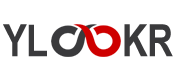DERSLER
Exif nedir? Nasıl eklenir? Neden çok önemli?
Gezi eylemleri boyunca yaşantımın tamı tamına 4 ayı Taksim ve civarındaki caddeler, sokaklar, meydanlar, parklar, çadırlar, barikatlar ve bankların üzerinde geçti. Gezi eylem ve müdahalelerinin yaşandığı 2013 yılında Flash TV'de haftaiçi saat 07:00 / 09:00 arası Gerçek Gündem Programı'nı sevgili Yılmaz Tunca'yla birlikte sunuyordum.
4 ay boyunca ayak parmaklarımın arası kanayana kadar dolaştım. Gazdan, mermiden, taştan, kapsülden, şişeden kaçarak, kovalayarak fotoğraf çektim. Her soluklanmada notlar tuttum. Uyuyacağım saatleri en aza indirip gözlemlerimi henüz usumda tazeyken teybe okumalar yapıp kayıt altına aldım. Sonunda devasa bir fotoğraf arşivi ve sayfalar dolusu günlükler oluştu. İşte o malzemelerin elenmesiyle de Kırmızı Kedi Kitapevi'nden yayınlanan Bu Daha Başlangıç kitabı çıktı ortaya.
Çok yoruldum, çok kanadım yaşadıklarım karşısında ama kitapçı vitrinlerinde, "Yeni Çıkanlar"da ve "Çok Satanlar" da kitabımı görünce o yorgunluğum uçtu gitti. Tanıklıklarım yüreğimi hep acıtacak ve kanatacak ama aldığım darbelerin vucudumda bıraktığı fiziksel yaralar da geçti gitti. Sonra birgün internette gezerken Gezi eylemlerinde çektiğim bir fotoğrafımın bir web sitesinde kullanıldığını gördüm. Güzel. Ama sayfayı inceleyince "HIRSIZLIĞI" gördüm. "SAYGISIZLIĞI" anladım. Ne kaynak bağlantısı vermişlerdi, ne adımdan bahsediyorlardı ne de sözlü ya da yazılı iznimi almak için aramışlardı.
Aslında kullandığım bodyde (Canon EOS 5D Mark ii) bu seçenek olduğu için Copyright bilgisini girmişim. Bodynin saati ve tarihi güncel, pili (Akü değil, makinanın kasası içindeki küçük pil) yeni. RAW çalışırım. Ve her çektiğim fotoğrafa otomatik olarak Copyright , saat, tarih, ISO, esntantane, çekim modu, diyafram ve lens bilgileri kaydoluyor. Ayrıca ben her seferinde fotoğrafla ilgili dijital işlemlerin ardından data yazılımında tek tek tüm bilgileri bir kez de elle giriyorum ve imajı öyle kaydedip paylaşıyorum. Buna rağmen fotoğrafı alıp bir dijital işleme programından (yazılım) geçirip tarih ve saat bilgileri haricindeki bilgileri boşaltıp kullanıyorlar. Hatta çoğu bunu bile yapmayıp sağ tuş / farklı kaydet ile emeğinizi çalıyor.
Benzer bir durum bir tesis çekimimdeki yemek fotoğrafı karesinde başıma geldi. Sabahın köründe hazırlıklara başla. Lokanta tüm menüyü ortaya serecek hazırlıklar yapsın. Çekim çadırları, ışıklar, tripodlar, ölçüm, pozlama, yansımalar için ayrı bir çaba... Derken tam manasıyla alınteri döküp emek vererek çekimi tamamlıyorsunuz. Ardından günler geceler seçim, ayıklama ve dijital rötuş, düzeltme aşamaları. Ağrıyan gözleriniz ve sonunda final. Ama fotoğrafların yayınlandığı web sitesinin ziyaretçi takip kodlarını inceleyince bir de bakıyorsunuz İzmir'den bir IP'den fotoğraflar indirilmiş ve kendi web sitelerinde, masalarda tabak altlığı baskılarında, menülerinde ve hatta kapıya koydukları afişlerde çatır çatır kullanmışlar. Ne izin, ne kaynak ne de emeğinizin karşılığı para.
Peki ama buna karşı ne yapmalı. Birinci yöntem Exif bilgilerini tam ve eksiksiz olarak fotoğrafa gömmek. Buna rağmen izinsiz kullanırlarsa hemen yasal yollara başvurmak. İşte bu yazıda EXIF, exif yazılımları, ARŞİV/DATA ve data koruma programlarını ele alacağım.
Soru: EXİF nedir?
1Exif (Exchangeable image file format), Türkçe'siyle değiş-tokuş yapılabilir görüntü dosyası biçimi, sayısal fotoğraf makineleri, tarayıcı, kamera vb. cihazlar tarafından kaydedilen görüntü ve ses dosyalarının içerisine kaydedilen medya ile ilgili metadatanın gömülmesini sağlayan, bir veri tanımlama standardıdır.
2EXIF verileri doğrudan dosyanın içerisine kaydedilir; farklı bir dosya, veritabanı ya da kaynakta tutulmasına gerek yoktur dolayısıyla dosya farklı bir kaynağa kopyalandığında metadata da kopyalanmış olur. Exif bilgileri içinde enstantane, diyafram, pozlama, fotoğraf makinesi / lens markası, modeli, çekim tarihi, çeken kişi, Copyright, renk bilgileri vd. bilgiler yer alır.
3Yazdıklarımı daha iyi anlamanız için vereceğim web sitesi adresini ziyaret edin. Bu adreste açılan sayfadaki kutucuklara bir fotoğrafın web adresini girip exif bilgilerini görebilirsiniz. Ya da bilgisayarınızda kayıtlı bir fotoğrafı (Size ya da başkasına ait) yükleyerek o fotoğrafla ilgili kayıtlı tüm bilgilere ulaşabilirsiniz. Cep, tablet, kamera dahil... Yani "Image Metadata Viewer" Tercümesiyle imajların metadatalarını (Kayıtlı imaj bilgilerini) görebileceğiniz bir web sayfası.
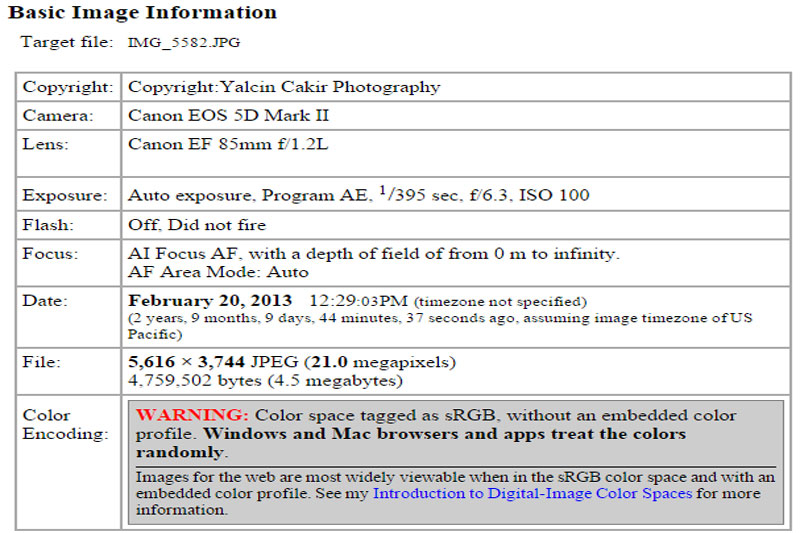
İşte o adres;
Bir not; Eğer bir fotoğrafı kullanacaksanız en azından bu adresten bakıp, kaynak bilgilerini kullanacağınız ortama girin. Artık ülkemizde de telif hakları, lisanslama hakları yasal koruma altında. Sonra başınız ağrımasın. Ben inat ettim ve çok başı ağrıttım...Yazarın notu - Yalçın Çakır
Soru: EXİF ve diğer bilgileri fotoğraflarımıza nasıl gömeriz?
1YAZILIMLAR; İnternette yapacağınız araştırmayla fotoğrafları dijital olarak işlerken aynı zamanda exif bilgisi girmek ya da fotoğrafları arşivlerken aynı zamanda ayrı bir metadata dosyası oluşturarak bunu fotoğrafa gömmek üzerine çalışan program isimlerine ulaşabilirsiniz. Ücretlisi de var, ücretsizi de. Varsa olanağınız ücretlisini satın alın, içiniz rahat olsun. Ben bu yazıda Adobe firmasının Photoshop yazılımı üzerinden çalıştıracağımız XMP ile fotoğraflara veri kaydetmeyi anlatacağım. XMP ned,r derseniz, özetle tanımı şu şekilde;
XMP; "Adobe XMP (Genişletilebilir Meta Veri Platformu), kaydedilen PNG, GIF, JPEG, Photoshop ve TIFF dosyalarına dosya bilgisi eklemenizi sağlar. XMP yazar, telif hakkı ve anahtar kelime gibi meta verilerin Adobe uygulamaları arasında değişimini kolaylaştırır." Daha detaylı Türkçe bilgi için tıklayın;
1.1Photoshop: Bir fotoğrafçının olmazsa olmaz programı Photoshop sadece fotoğraflar üzerinde rötuşlama ve daha binlerce işlem yapmaya yaramıyor. Aynı zamanda detaylı data bilgilerini fotoğrafa gömmenize de olanak tanıyor. Nasıl mı?
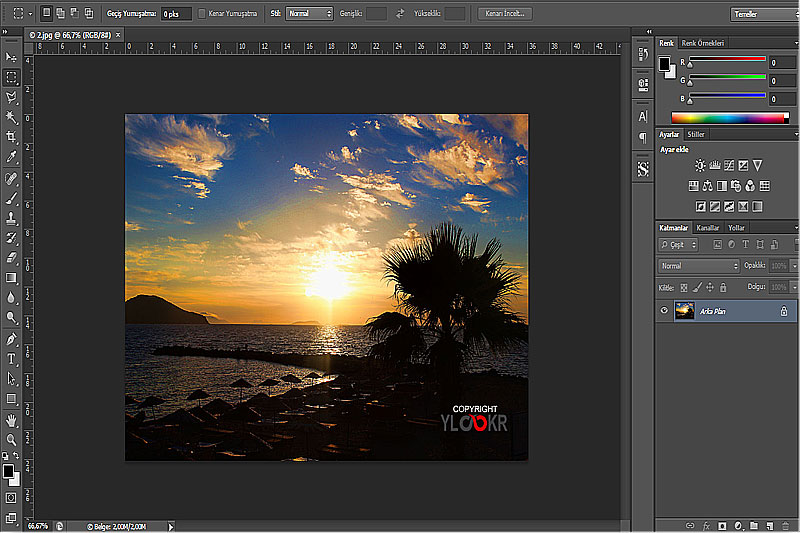
A Programı (Photoshop) açın. Yukarıdaki ana ekran gelince Exif bilgilerini gireceğiniz fotoğrafı yükleyin. En yukarıdaki tablardan (menü) "Dosya" başlığının üzerine tıklayın. Açılan menüde aşağıdan yukarı doğru 4. sırada yer alan "Dosya bilgileri" başlığına tıklayın. Ya da Alt+Shift+Ctrl+I tuşlarını birlikte kullanarak da açabilirsiniz. Karşınıza aşağıdaki ekran gelecek.
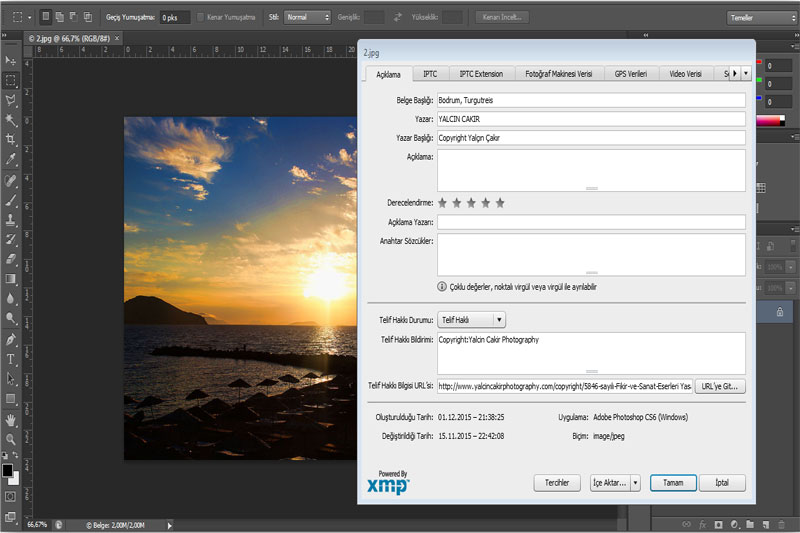
B O ekranda en üstte yanyana 11 tane tab başlık yani pencere seçeneği var. (Resimde 6 tanesi gözüküyor. Programı açınca kayan pencere ile ok tuşlarıyla tamamını görebilirsiniz) 1. Pencere: Açıklama bölümü. Altında sırasıyla Belge başlığı, Yazar, Yazar başlığı, Açıklama, Derecelendirme, Açıklama yazarı, Anahtar sözcükler, Telif Hakkı Durumu (Bilinmiyor / Telif Haklı/ Genel Etki Alanı) ve Telif hakkı bilgisi url alanı yer alıyor. Bakınız aşağıda;
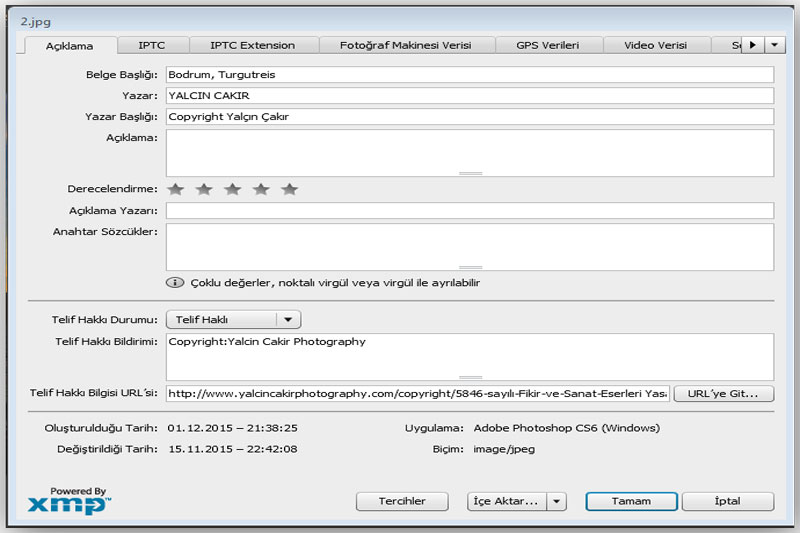
C 1. Pencere yani "AÇIKLAMA" penceresindeki her bir başlığın üstüne (Örneğin Belge Başlığı, Yazar...) mausunuzun imlecini getirip bekleyin sarı bir pencere açılır ve boş alana neleri yazacağınız bilgisi çıkar. Tek tek tüm boş alanları ardından da en üstteki yan yana diğer pencerelerdeki tüm boş alanlardan doldurulması gerekenleri doldurun. Tamam deyin ve fotoğrafınızı bundan sonra hangi seçenekle istiyorsanız o seçenekle kaydedin. Bu işlemi bıkmadan, usanmadan ve de alışkanlık haline getirerek her fotoğraf için ayrı ayrı yapın.
Bir not; Heryeni fotoğraf açtığınızda yukarıdaki işleme yeniden başlayın. Dosya bilgilerini değiştirmeyi unutup kaydettiğinizde bir önceki şablon bilgileri yeni fotoğrafa da yazılır. Yani örneğin bir önceki fotoğraf kedi içerikliydi. Exif bilgilerini yazıp kaydettiniz. Sonra köpek içerikli başka bir fotoğraf açıp dosya bilgileri pencerelerini yenilemediniz ve kaydettiniz. O fotoğraf aramalarda içeriği köpek olsa dahi bilgileri kedi olarak gözükür ve sizi yanlış yöneltir.Yazarın notu - Yalçın Çakır
D Şİmdi bu yazıda yukarıda yer alan turuncu renkli daire içindeki 3. maddeye dönün ve orada anlattığım şekilde http://regex.info/exif.cgi adresine Exif bilgilerini girdiğiniz fotoğrafı yükleyip bilgileri kotrol edin. Ayrıca anlattığım yöntemle data girdiğiniz ve kaydettiğiniz fotoğrafı Photoshop'da yeniden açın tekrar Dosya Bilgileri başlığına tıklayın tüm bilgiler karşınıza gelecek. Ya da Exif bilgileri girdiğiniz ve kaydettiğiniz fotoğrafı Windows fotoğraf görüntüleyici ile açın. Fotoğrafa sağ tuş yapıp özellikler sekmesine geçin. Açılan pencerede Ayrıntılar başlığına tıklayın. "Girdiğiniz" Tüm bilgiler aşağıdaki görselde olduğu gibi karşınızda...
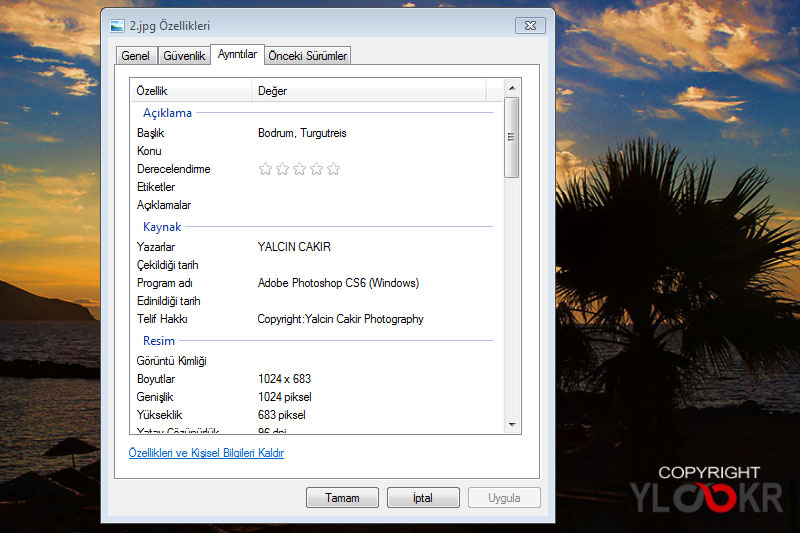
Hepsi bu kadar Ama çok ÖNEMLİ bir noktayı hatırlatayım. ÇOK ÖNEMLİ;
DİKKAT; Her zaman fotoğrafların ham yani orijinallerini yedekleyin. Çalışacağınız fotoğrafı kopyalayıp ayrı bir klasöre yapıştırın. Ve kopyalayıp yapıştırdığınız fotoğraflar üzerinde işlem yapın. Orijinali orijinal klasöründe kalsın. Sonra istemeden, bilmeden fotoğrafın orijinalini bozabilirsiniz. Bahsettiğim Photoshop'un katman çoğaltma işlemi değil. Daha dijital işlemeye başlamadan fotoğrafı farklı bir klasöre kopyalama işlemidir...Yazarın notu - Yalçın Çakır
1.2 Arşiv ve datalama programları; İnternette ücretli, ücretsiz, profesyonel, online çalışan, uzaktan erişimli, bulut tabanlı onlarca seçenek var. Adobe Bridge bir seçenek. Ayrıca 3 örnek daha; Adobe XMP, Media Pro ve Photo Supreme. Bu programlarla hem bilgisayaranızdaki fotoğrafları yüzlerce başlık ve alt başlık halinde arşivller hem de arşive hakim olursunuz. Aynı zamanda da Exif bilgilerini (Database mantıklı programlar oldukları için zorunlu olarak) ayrı bir data dosyası oluşturursunuz. Karar sizin, tercih sizin.
Eğer çok fotoğraf çekiyorsanız bir arşiv ve datalama programı kullanmanız zamandan, paradan kazandırır...
Sözün özü; "Emeğinizi koruyun. Emeğe saygılı olun... Y.Ç"
Yalçın Çakır
© Yalcin Cakir Photography
5846 sayılı Fikir ve Sanat Eserleri Kanunu'na tabidir © TIKLA
Paylaşabilirsiniz;
Tweet